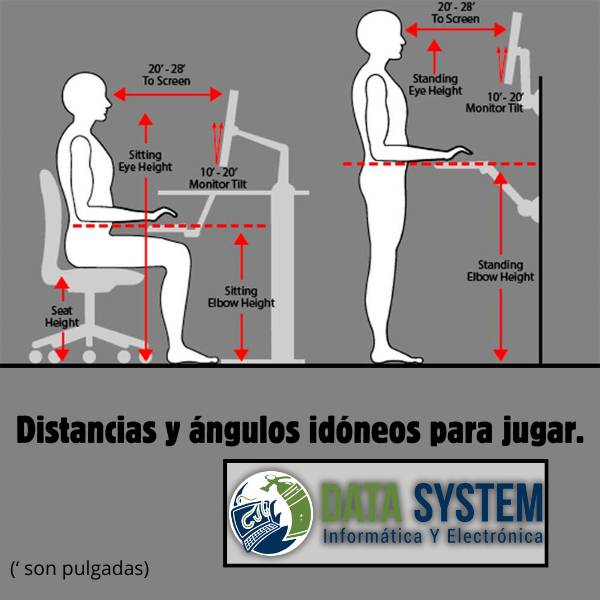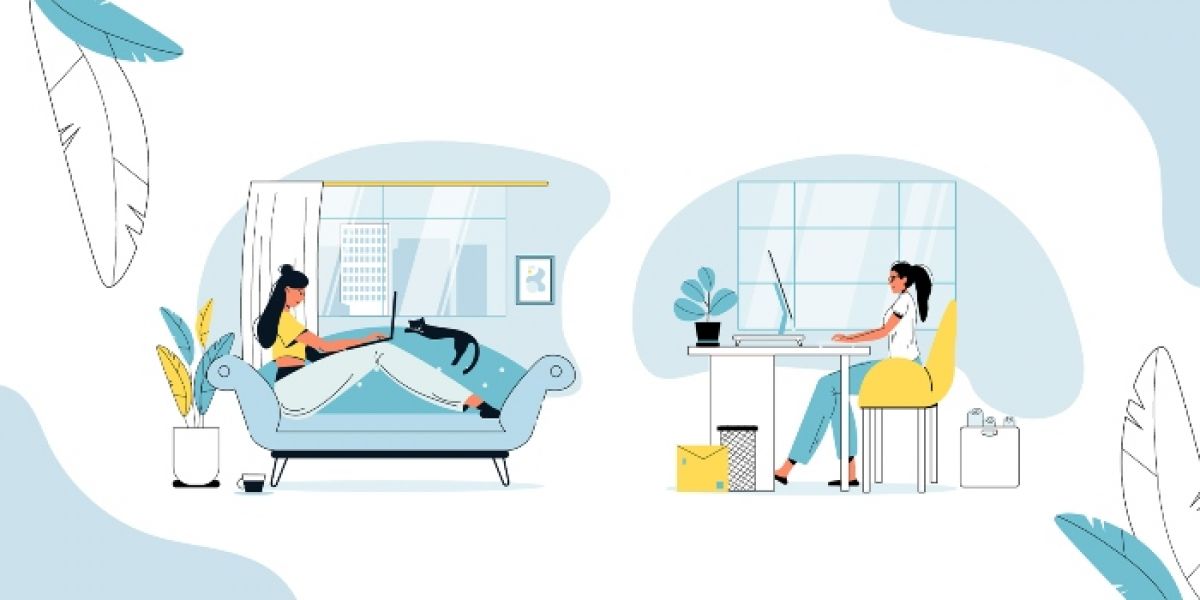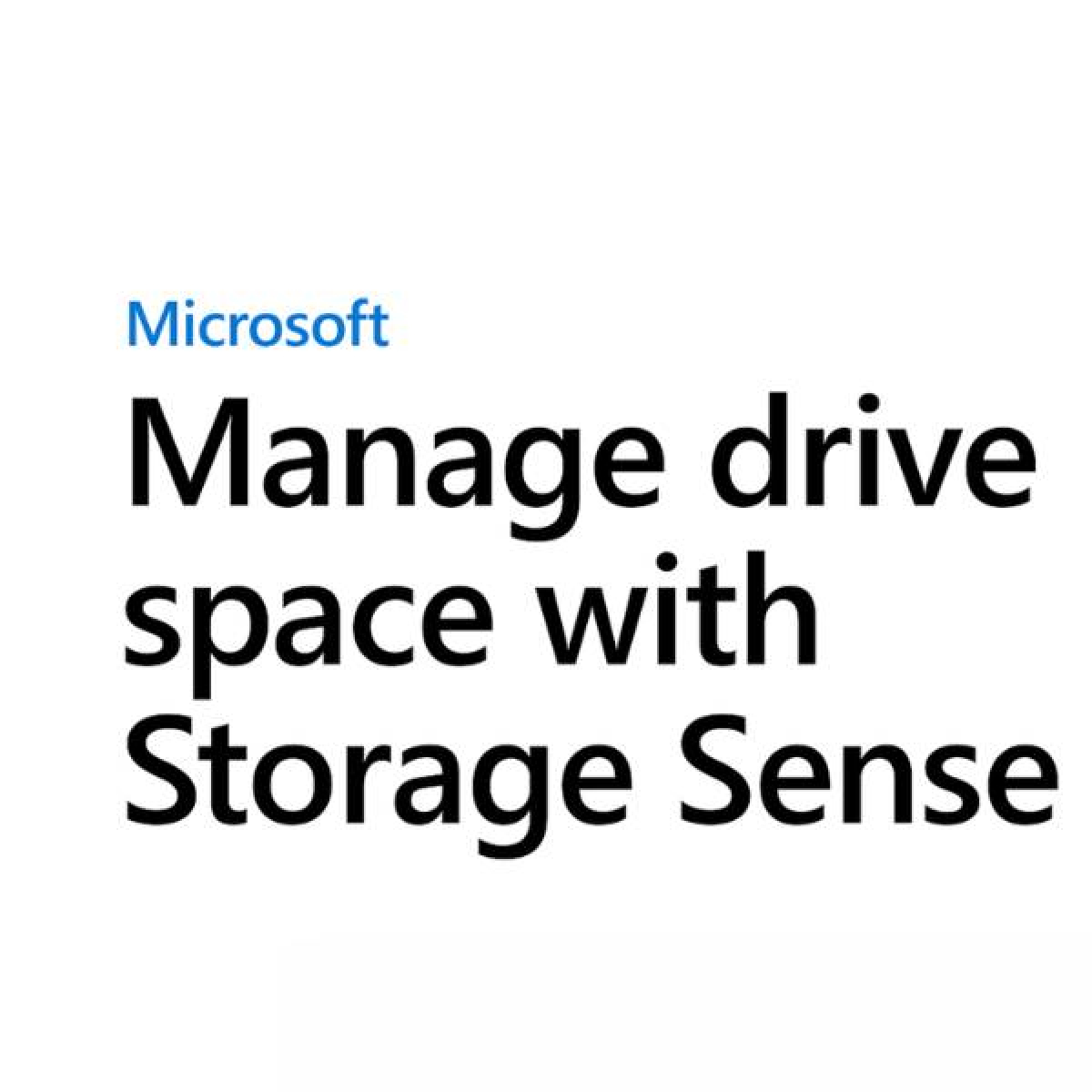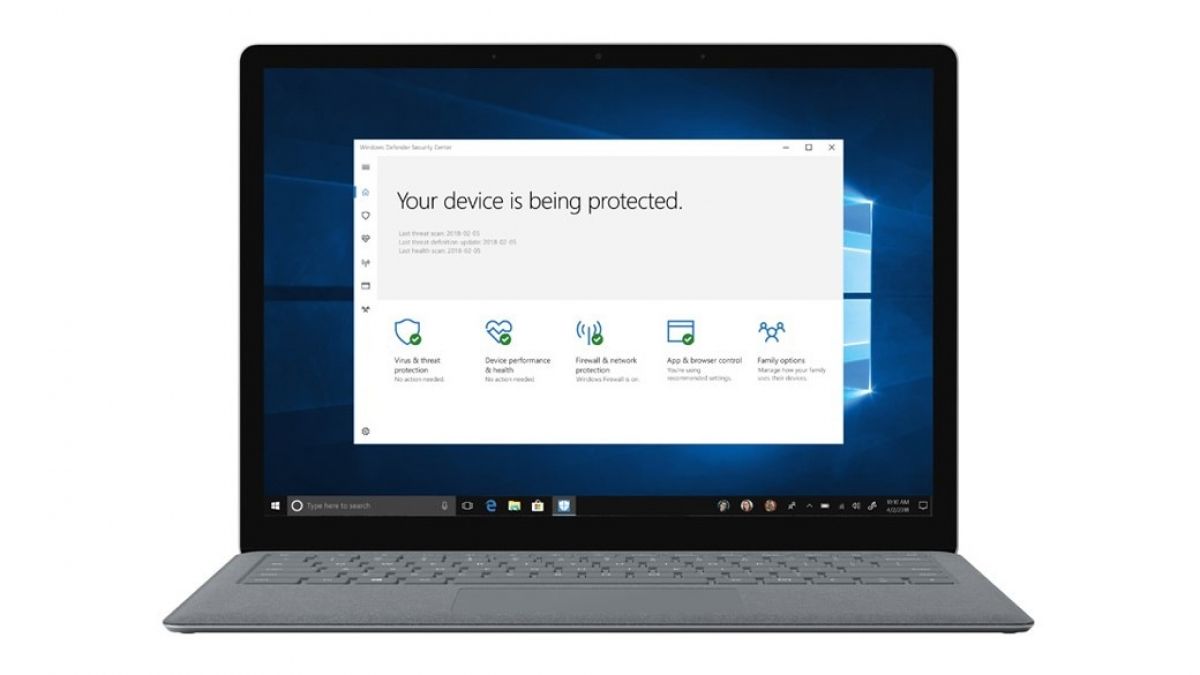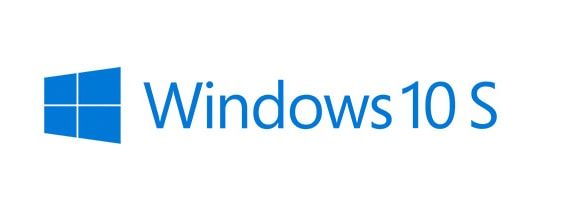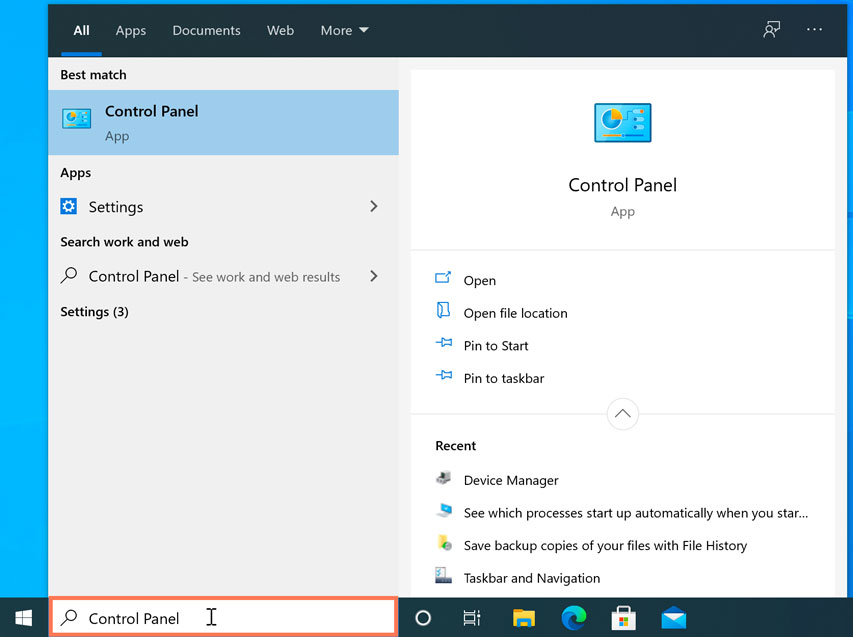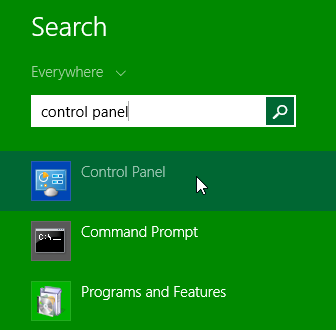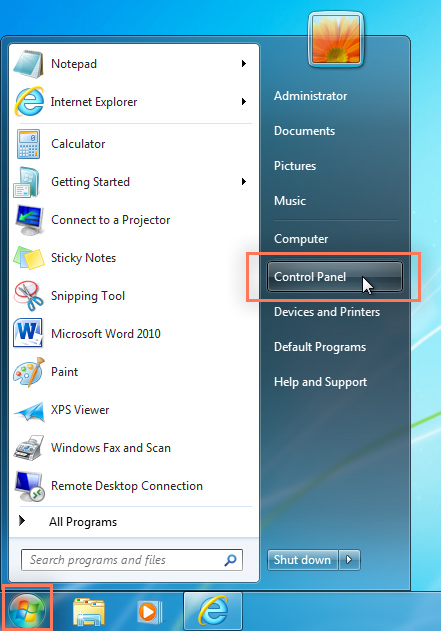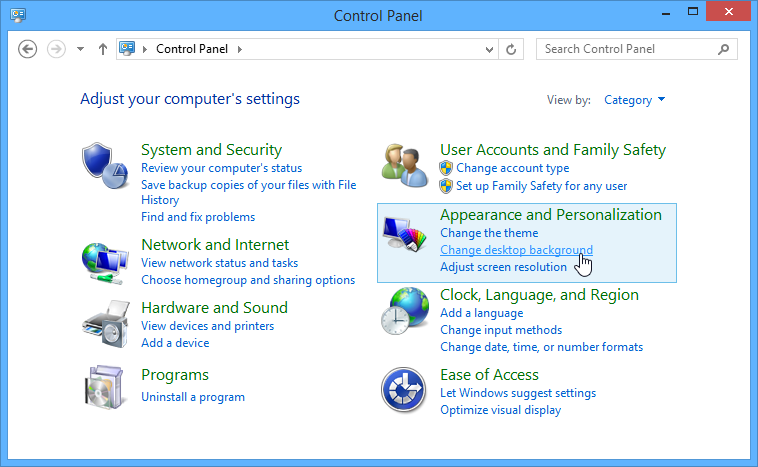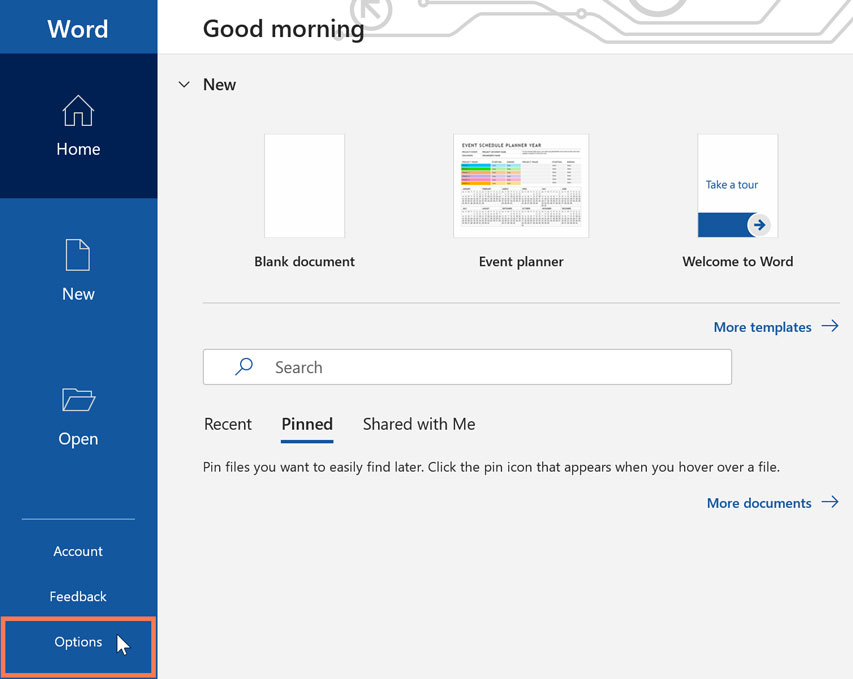¿Cómo usar el Remote Play Together?
¿Cómo usar el Remote Play Together de Steam?
El Remote Play Together de Steam nos permite a nosotros jugadores compartir juegos(Y por ende, que nos compartan) a través de los servidores de Valve. Esto nos ofrece la experiencia típica de cooperativo local, pero a distancia.
¿Cómo funciona?
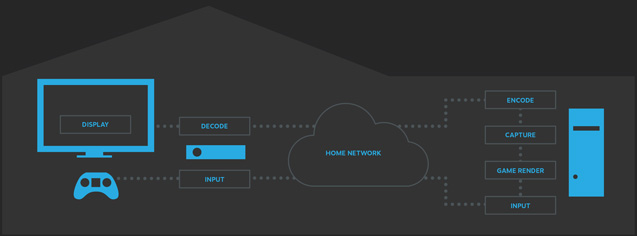
Es realmente fácil de entender. Cuando nosotros retransmitimos un juego, nuestra PC se encargará de retransmitir nuestra pantalla a nuestro amigo y más importante incluso, se ocupará también de recoger las pulsaciones en el teclado/ratón/mando que se detecten en el ordenador del compañero gamer. Juntando estos dos elementos, tu amigo puede ver la pantalla de tu videojuego e interactuar con ella. A lo mejor incluso más interesante es el hecho de que realmente no necesitas tener una PC gamer para conectarte y jugar de esta manera, solo se necesita que el ordenador que hostea, sea lo suficiente potente, eso sí, esto requiere una buena conectividad de ambos dispositivos. Esto es algo que ya habíamos visto de Steam con el "Steam Link".
Dato curioso: esto permite que gamers de Linux puedan jugar juegos no compatibles en su S.O a través de una conexión Windows.
¿Cómo sé si se puede jugar a un juego?
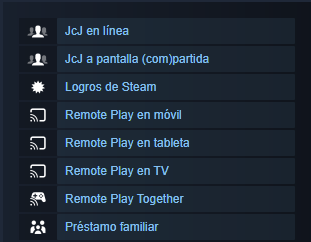
En general, todos los juegos son compatibles con Remote Play Together, pero, esto no garantiza su funcionamiento correcto. Cuando vas a la página de la tienda de un juego en Steam, tendrá una etiqueta de Remote Play Together si ha sido probado y ofrece una experiencia satisfactoria. Ahora voy a explicar a continuación los pasos para empezar a retransmitir con un juego que recomiendo muchísimo y es compatible, Streets of Rogue.
Pasos para retransmitir:

1. Abre el juego que deseas jugar y presiona la combinación de teclas "Shift+Tab" (Por defecto) para abrir el overlay de Steam.
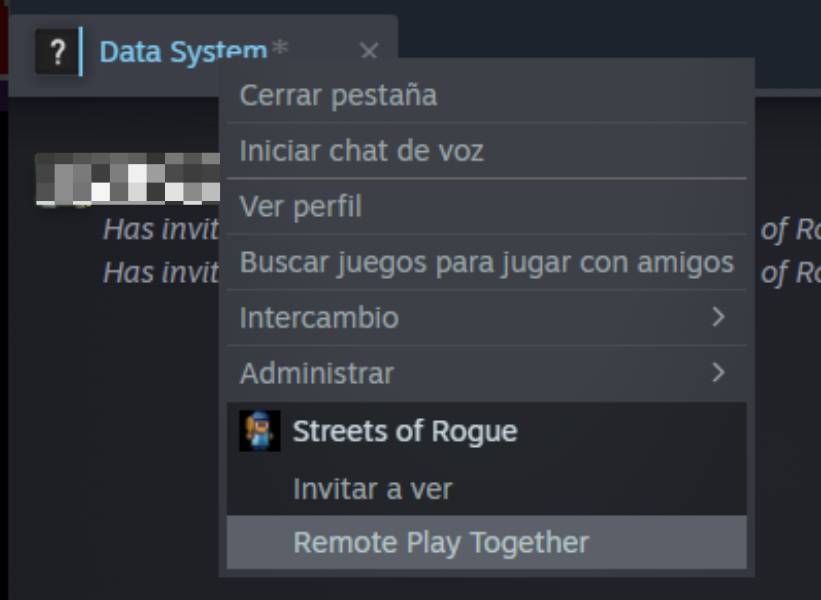
2. Ve a la sección de Amigos y haz click derecho sobre tu amigo y selecciona Remote Play Together.

3. Ya has retransmitido tu juego con tu amigo. Vuelve a pulsar en Shift+Tab para volver al juego.
¿Qué puedo editar en la interfaz de host de Remote Play Together?
Puedes invitar a más amigos, editar que dispositivos pueden enviar pulsaciones a tu ordenador, expulsar a tus amigos si se ponen pesaditos, modificar la calidad de retransmisión para ahorrar ancho de banda, también el volumen de esta y obviamente finalizar la retransmisión. Pero todo esto es realmente bastante básico y está diseñado para ser muy intuitivo.
No dudes en ponerte en contacto con nosotros en:
Data System SL. C/. Dr. Esquerdo, 12
28028
Madrid
España
Santiago Cabrero Ortega